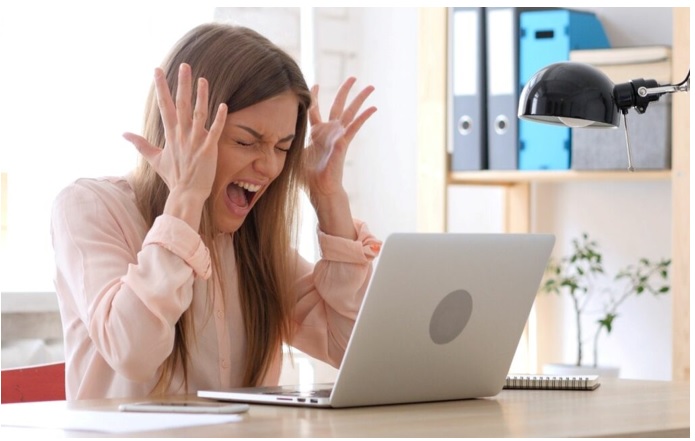THỦ THUẬT
Cách để khắc phục vấn đề máy tính bị đơ màn hình không tắt được
Cách để khắc phục vấn đề máy tính bị đơ màn hình không tắt được
Mỗi khi máy tính bị đơ màn hình không thể tắt được bằng các phương pháp thông thường thì nó có thể trở thành một sự phiền toái lớn. Tuy nhiên, bạn đừng lo lắng nhé vì vẫn có một số cách sẽ đơn giản để bạn khôi phục được quyền kiểm soát và đưa máy tính về được trạng thái hoạt động bình thường.
Cách 1 là Sử dụng phím cứng để tắt nguồn
Một trong những giải pháp nhanh chóng và hiệu quả là khi máy tính bị đơ màn hình không thể tắt được là sử dụng phím cứng. Để thực hiện thì bạn chỉ cần nhấn và giữ nút nguồn ở trên laptop trong vài giây cho đến khi màn hình tắt hẳn nhé. Việc này sẽ có tác dụng ngắt nguồn điện của máy và tự động reset các chương trình đang chạy. Nó giúp khôi phục lại các trạng thái hoạt động bình thường và có thể xử lý tình trạng máy tính bị đơ màn hình không tắt được.

Cách 2 là Sử dụng đồng thời tổ hợp phím tắt
Nếu như máy tính bị đơ màn hình không thể tắt được nhưng bàn phím của bạn sẽ vẫn hoạt động bình thường. Bạn có thể dùng tổ hợp phím Windows + Ctrl + Shift + B để kích hoạt cái tính năng khởi động lại của máy tính.
Khi máy tính của bạn phải xử lý quá nhiều tác vụ nặng. Thì nó có thể bị quá tải và nóng lên. Dẫn đến cái tình trạng là bị treo máy. Lúc này, bạn cần bấm tắt bớt các tác vụ chiếm tài nguyên. Sau đó cho máy được nghỉ ngơi một thời gian. Để tắt được các tác vụ đang chiếm tài nguyên thì bạn hãy nhấn tổ hợp phím Ctrl + Alt + Del. Tiếp sau đó mở Task Manager. Ở trong cửa sổ Task Manager, bạn hãy nhấn chuột phải vào tác vụ cần dừng và chọn End Task.
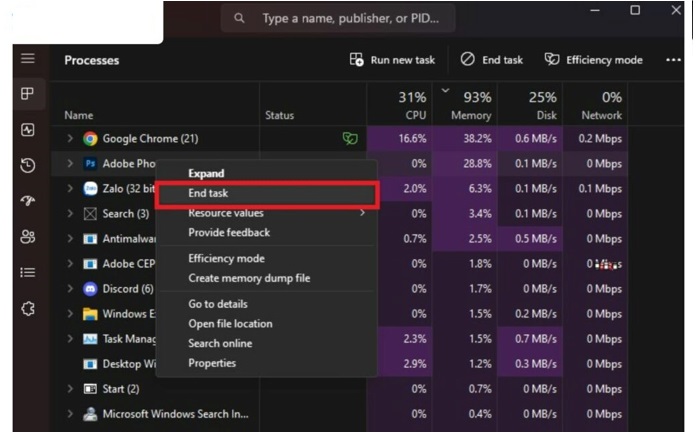
Cách 3 là Vệ sinh máy tính đúng cách
Sau một thời gian bạn sử dụng, bụi sẽ bám bên trong máy tính có thể cản trở hệ thống tản nhiệt. Sẽ khiến thiết bị dễ nóng và hoạt động bị kém hiệu quả. Để khắc phục được điều đó, bạn nên tháo nắp máy và hãy dùng cọ mềm. Hoặc khăn khô lau sạch các linh kiện ở bên trong. Ngoài ra, bạn đừng quên kiểm tra và thay keo tản nhiệt cho CPU theo định kỳ để duy trì hiệu suất được làm mát tối ưu. Việc vệ sinh thường xuyên sẽ không chỉ kéo dài tuổi thọ máy mà còn sẽ giúp thiết bị vận hành được ổn định hơn.

Cách 4 là Tắt hoặc khởi động lại máy tính bằng lệnh CMD
Bước 1: Tại màn hình chính thì bạn nhấn vào nút Start (hoặc là biểu tượng cửa sổ Windows ở góc trái). Sau đó bạn gõ chữ cmd vào ô tìm kiếm. Khi thấy xuất hiện lên dòng “Command Prompt” thì bạn nhấn chuột phải và chọn vào Run as Administrator (Chạy với quyền quản trị).
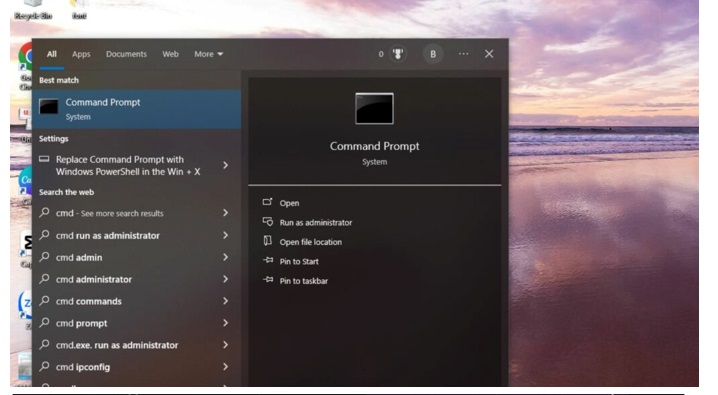
Bước 2: Một cửa sổ màu đen sẽ được hiện ra. Lúc này bạn chỉ cần thực hiện nhập đồng thời:
- shutdown -s -t 0 nếu bạn muốn tắt máy ngay,
- hoặc shutdown -r -t 0 nếu bạn muốn khởi động lại máy.
Sau khi bạn gõ xong. Thì hãy nhấn Enter là máy sẽ làm theo lệnh mà bạn vừa nhập.
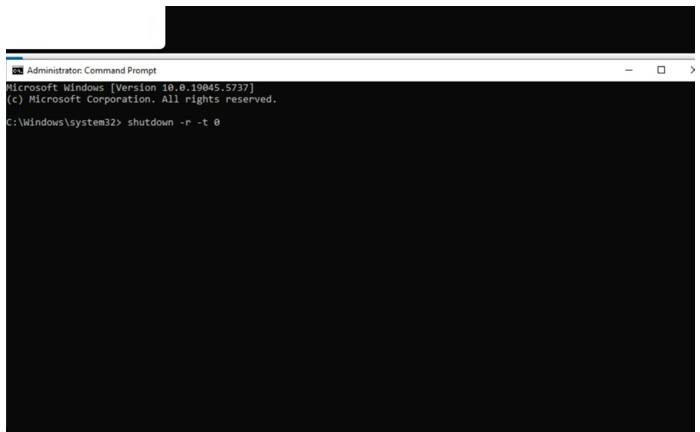
Cách 5 là Khởi động lại driver card đồ họa bằng phím tắt
Khi bạn đang sử dụng các phần mềm nặng về đồ họa như chỉnh sửa ảnh. Và dựng video hoặc chơi game mà máy tính bị đơ màn hình không thể tắt được. Thì rất có thể nguyên nhân đến là từ driver card đồ họa gặp phải trục trặc. Một mẹo nhỏ nhưng cực kỳ hữu ích ở trong trường hợp này là bạn khởi động lại driver đồ họa. Thao tác này đây giúp “làm sạch” tạm thời các tiến trình bị lỗi. Và giúp cho card hoạt động trơn tru trở lại.
Bạn chỉ cần nhấn đồng thời tổ hợp phím Ctrl + Shift + Windows + B. Lúc này màn hình máy tính sẽ chớp tắt nhẹ một cái. Đó là dấu hiệu driver đã được khởi động lại đã thành công. Cách này vừa nhanh, vừa không gây ảnh hưởng đến dữ liệu bạn đang mở. Nên bạn có thể yên tâm sử dụng bất cứ khi nào máy bạn có dấu hiệu bị “khựng hình”.

Biết cách xử lý khi máy tính bạn bị đơ màn hình không thể tắt được là một kỹ năng cần thiết cho bất kỳ ai thực hiện sử dụng máy tính thường xuyên.
Với 5 giải pháp vừa chia sẻ ở trên, bạn hoàn toàn có thể tự tin ứng phó khi gặp phải sự cố. Nó sẽ giúp tiết kiệm thời gian và tránh gián đoạn công việc. Bạn đừng quên chăm sóc máy tính định kỳ. Và áp dụng các biện pháp phòng ngừa để có thể hạn chế tối đa việc lỗi cũ tái diễn nhé!
xem thêm: Hướng dẫn bạn cách live PK trên TikTok đơn giản, hiệu quả
Hướng dẫn bạn đồng bộ tin nhắn Zalo đơn giản, mới nhất 2024
Chia sẻ cho bạn biết cách chụp màn hình máy tính Dell nhanh và chi tiết